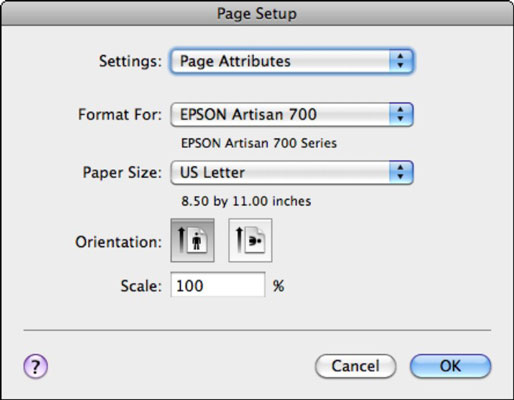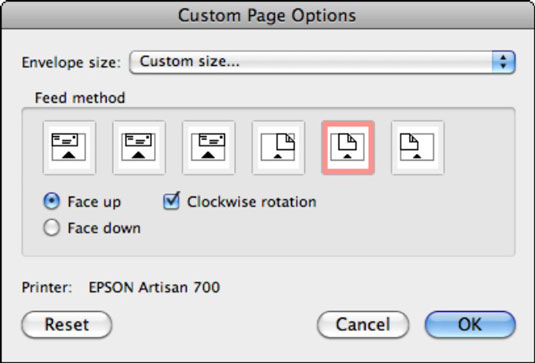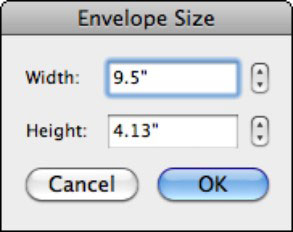Ако штампате писма са Ворд 2011 обједињавањем поште, мораћете да направите коверте за њих. Можда бисте желели да направите спајање поште за коверте и за друге сврхе, као што је слање празничних честитки или позивница.
Уверите се да је Менаџер спајања поште видљив; ако није, у програму Ворд изаберите Алатке→ Менаџер спајања поште на траци менија да бисте га укључили. За спајање у коверте, само за први корак Менаџера спајања поште потребна су посебна упутства. Остали кораци су исти као за спајање у писмо. Пратите ове кораке да бисте изабрали величину коверте за спајање поште:
У Менаџеру спајања поште кликните на Изабери тип документа, а затим изаберите Креирај ново→ Коверте.

Ворд подразумевано креира коверту стандардне пословне величине #10. Ако је то величина коверте која вам је потребна, кликните на ОК да бисте затворили дијалог коверте, а затим пређите на 2. корак Менаџера спајања поште.
Ако желите да користите величину коверте која није стандардна пословна величина #10, наставите да читате.
Кликните на дугме Подешавање странице.
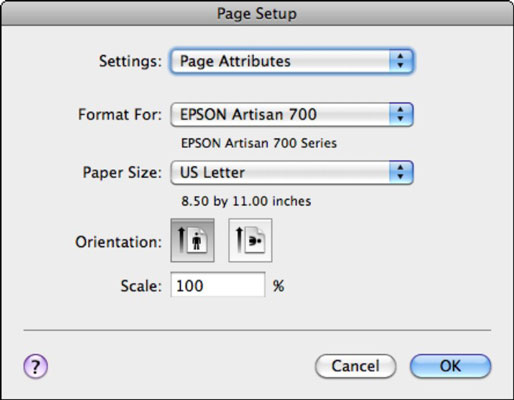
Изаберите величину папира у искачућем менију Величина папира.
Кликните на ОК.
Враћа се дијалог коверте.
-
Ако је величина коверте која вам је потребна у искачућем менију Величина папира, кликните на ОК да бисте затворили дијалог Енвелопе.
-
Ако величина коверте која вам је потребна није у дијалогу Подешавање странице, кликните на ОК да бисте затворили дијалог Подешавање странице да бисте се вратили у дијалог Коверте где можете да испробате ове додатне кораке.
У дијалогу Коверта кликните на дугме Прилагођено.
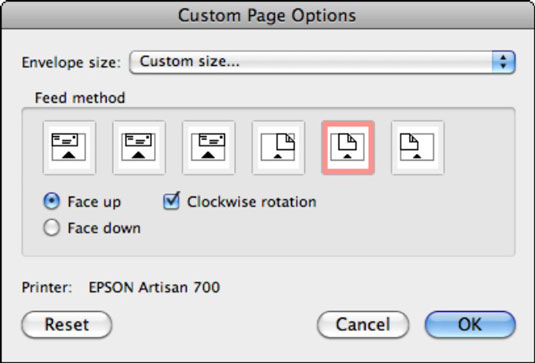
У искачућем менију Величина коверте изаберите величину из искачућег менија. (Померите курсор миша на врх листе да бисте пронашли коверте.)
-
Ако је величина коверте која вам је потребна у искачућем менију Величина коверте у дијалогу Цустом Паге Оптионс, кликните на ОК. Затим кликните на ОК да затворите дијалог коверте. Довршите спајање почевши од 2. корака Менаџера обједињавања поште.
-
Ако величина коверте која вам је потребна није у искачућем менију Величина коверте у дијалогу Цустом Паге Оптионс, на дну искачућег менија изаберите Цустом. Ворд вам омогућава да наведете атрибуте ширине и висине за вашу коверту у дијалогу Величина коверте.
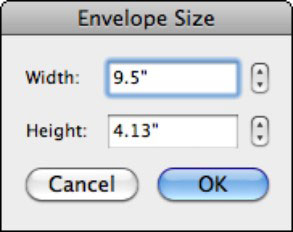
Кликните на ОК да затворите дијалог Величина коверте; кликните на ОК да затворите дијалог Цустом Паге Оптионс; и кликните на ОК да затворите дијалог Коверта.
Завршите спајање почевши од 2. корака Менаџера спајања поште.